在使用电脑的过程中,有时候我们需要重新安装操作系统来提高电脑性能或解决系统问题。而使用U盘重装Win7系统是一种方便快捷的方法。本文将为大家介绍如何使用U盘重装Win7系统,并提供一些注意事项,帮助您成功完成系统重装。
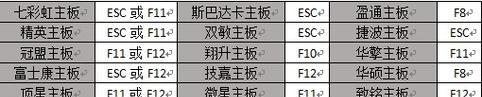
准备工作
1.确保您有一个空白的U盘,并将其插入电脑USB接口。
2.备份您电脑上的重要文件和数据,以免丢失。
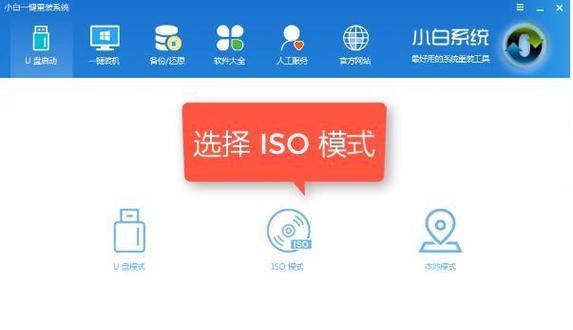
3.下载并保存Win7系统镜像文件到您的电脑。
制作U盘启动盘
1.打开计算机中的磁盘管理工具,找到您插入的U盘。
2.格式化U盘,选择NTFS文件系统,并将分配单元大小设置为默认值。
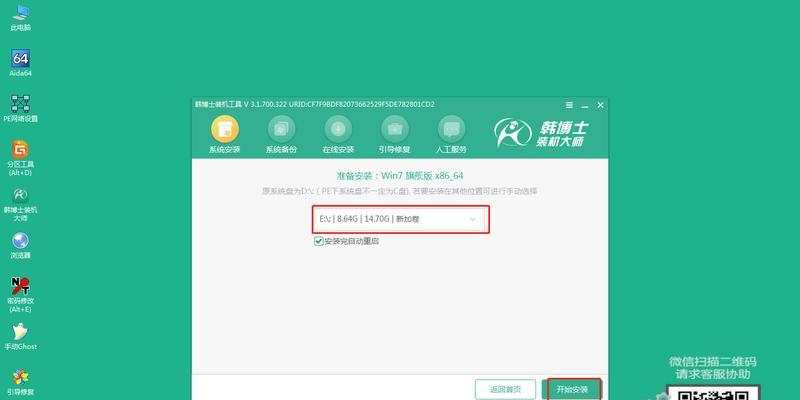
3.通过下载一个U盘启动工具来制作启动盘,将下载的Win7系统镜像文件加载到工具中。
4.在U盘启动工具中选择U盘为目标设备,并点击开始制作启动盘按钮。
设置电脑启动顺序
1.重新启动电脑,并在开机画面出现时按下对应的按键(通常是Del或F2)进入BIOS设置界面。
2.找到引导选项,将U盘设为第一启动项,保存更改并退出BIOS设置。
开始系统重装
1.关闭电脑并重新启动,此时系统会从U盘启动。
2.根据屏幕提示选择系统语言、时区等设置。
3.在安装类型选项中选择“自定义(高级)”,接下来会显示可用的磁盘分区。
4.删除所有已存在的分区,创建新的分区并将其格式化为NTFS文件系统。
5.选择新建的分区作为系统安装位置,并点击继续进行系统安装。
系统安装完成及注意事项
1.系统安装过程可能需要一段时间,请耐心等待。
2.在系统安装完成后,根据需要设置用户名和密码,并进行一些基本设置。
3.安装完成后,插拔U盘前请确保您已退出系统并关闭电脑。
4.进入系统后,及时更新系统补丁和驱动程序,以确保系统的稳定性和安全性。
通过本文的教程,您已经学会了如何使用U盘重装Win7系统。这种方法简单方便,适用于各种Win7系统重装需求。在操作过程中请注意备份重要文件和数据,以免丢失。希望本文对您有所帮助,祝您成功完成系统重装。





